ابزار Automatic Maintenance ممکن هست در سیستمهای عادی این روزها، یکی از مشکلاتی باشد که سرعت کار با کامپیوتر را در ویندوز کند کرده است. ابزار و سرویس ویندوز که Automatic Maintenance نام دارد، در آن با توجه به کارهای سیستمی مانند Defragment کردن هارد و چک کردن درایو ویندوز برای خطا و کارهای مشابه در حالتی که ویندوز در حالت کم کار وجود دارد انجام می شود ولی اگر تجربه داشته باشید می دانید این کار کمی طول میکشد و ممکن است تا یک ساعت هم هارد تا 100% درحال خواندن و نوشتن باشد.
غیرفعال سازی Automatic Maintenance
برای جلوگیری از این “تعمیر و نگهداری خودکار” و خاموش کردن موقت آن در حالت اجرا و یا خاموش کردن آن برای همیشه میتوانید از آموزش ادامه مطلب استفاده نمایید.
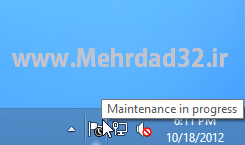 همچنین در موقعی که سیستم برای انجام این عمل دچار گرفتگی و حالت نزدیک هنگ کردن می شود اگر دقت نمایید نماد Action Center در کنار ساعت ویندوز مانند زیر می شود:
همچنین در موقعی که سیستم برای انجام این عمل دچار گرفتگی و حالت نزدیک هنگ کردن می شود اگر دقت نمایید نماد Action Center در کنار ساعت ویندوز مانند زیر می شود:
![]()
ابتدا Task Scheduler را باید اجرا کنید. برای این کار می توانید در Run (که با دکمه ویندوز و R اجرا می شود) عبارت taskschd.msc را اجرا کنید. در اینجا تمامی کارهایی که ویندوز در مواقع مشخص انجام می دهد را می توانید مشاهده نمایید و آن ها را ویرایش و حتی کم و زیاد کنید. برای خاموش کردن Automatic Maintenance باید پوشه زیر را باز کنید:
local\Microsoft\Windows\TaskScheduler
یا
Task Schedular (Local)\Task Scheduler Library\Microsoft\Windows\TaskScheduler
در اینجا ۴ مورد مشاهده می کنید که اولی تا سومی را کلیک کرده و End نمایید و در صورتی که می خواهید هیچ موقع این کار انجام نشود و برای همیشه حالت Automatic Maintenance را خاموش کنید کافیست تنها مورد آخر یعنی Regular Maintenance را راست کلیک و Disable نمایید. خواهید دید سیستم به حالت معمول خود باز خواهد گشت.
توجه نمایید که این آموزش از جایی کپی نشده و تمام آن حاصل تجربههای نویسنده سایت میباشد و اگر در جایی از آن استفاده کردید حتما نام سایت و لینک به مرجع آن در “دانش کامپیوتری” فراموش نگردد.



